מדריך כלכליסט
כך תמנעו מהתמונות החושפניות לדלוף לרשת
ג'ניפר לורנס ומפורסמות נוספות נדהמו אמש כשתמונות פרובוקטיביות שצילמו דלפו משרתי אפל לרשת. משתמשים רבים בעולם חווים מקרים דומים, רק משום שבחרו להעלות אוטומטית כל תמונה לענן. כך תנטרלו את הסנכרון האוטומטי במכשירי iOS, אנדרואיד ו-ווינדוס פון ותצפינו כל תצלום
- מומחה אבטחה: ניתן להפיל מטוס נוסעים עם SMS
- אנטי אבטחה: ממשלת סין מגרשת את סימנטק וקספרסקי
- המלחמה בהאקרים מתחילה בשינוי קטן בהגדרות הגלישה
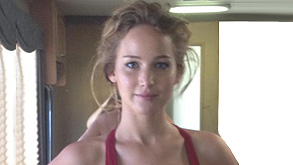 ג'ניפר לורנס
ג'ניפר לורנס אמש נודע כי תמונות פרובוקטיביות פרטיות של מספר סלבריטאיות הוליוודיות, ביניהן השחקנית ג'ניפר לורנס, דלפו לרשת. כיצד הגיעו לשם? פשוט מאוד: ההאקר האלמוני שפרסם את התמונות טען שהצליח לפצח את סיסמת החשבון שלהן ודלה את התמונות מהאינטרנט - ככל הנראה שבלי לפרוץ לטלפונים של הקורבנות.
נפתח ונציע לא לצלם כלל תמונות פרובוקטיביות או רגישות ובוודאי שלא להעלות אותן לרשת - אך משתמשים רבים כלל לא מודעים לסנכרון של מכשיריהם עם השרתים ולא רוצים להתחיל לשנן סיסמאות חדשות. עבורם יש פיתרון פשוט: נטרול החיבור בין המכשיר המצלם ושרתי האחסון.
iOS של אפל: לנעול את התמונות במכשיר
ב-iOS אין אפשרות מובנית להגן על תמונה ספציפית, והדרך היחידה למנוע סנכרון תמונה עם הענן היא לבטל את סנכרון כל התמונות במכשיר. כך תעשו זאת:
1. היכנסו ליישום ההגדרות, גללו ל-iCloud ולחצו.
2. גללו קצת ל"תמונות" ולחצו.
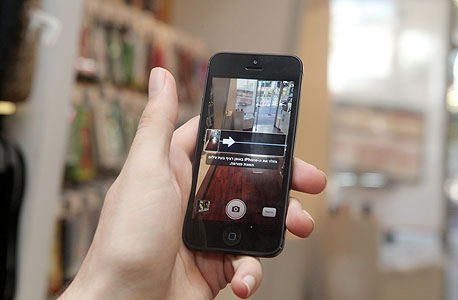 לצלם באייפון ללא חשש מדליפות צילום: אוראל כהן
לצלם באייפון ללא חשש מדליפות צילום: אוראל כהן
3. בעמוד שנפתח, כבו את אפשרות “זרם התמונות שלי" ואשרו בלחיצה על “מחק”. אם האופציות כבר אינן פעילות, התמונות שלכם לא מסונכרנות עם iCloud.
פעולות אלו יימנעו את סנכרון התמונות שלכם עם iCloud ועם מכשירים אחרים ויימחקו תמונות שכבר סונכרנו. ואולם, ייתכן שהתמונות עדיין נשמרות בענן כחלק מפונקציית גיבוי המכשיר הכוללת. זו, מגבה את המכשיר פעם ביום בצורת מוצפנת ולא קלה לגישה, ואינה מסנכרנת תמונות עם מכשירים אחרים או מאפשרת לצפות בהן בצורה מקוונת. מי שרוצה לבטל גם את אפשרות זו, יכול לפעול לפי הצעדים הבאים.
4. אחרי השלמת ההוראות בסעיף 3, לחצו על iCloud בפינה הימנית העליונה כדי לחזור לאחור ולחצו על "אחסון וגיבוי".
5. לחצו על "נהל/י שטח אחסון", והמתינו מספר שניות לטעינת העמוד הבא.
6. תוצג רשימת כל מכשירי ה-iOS שמגובים לאייקלאוד. לחצו על המכשיר המבוקש (לצד המכשיר שבו אתם משתמשים ברגע זה יופיע הכיתוב "iPhone זה" או "iPad זה"). אם אין רשימת מכשירים, שום מידע מהמכשיר שלכם לא מגובה.
7. בעמוד שנפתח תוצג רשימת האלפיקציות השונות שמגובות לפי גודלן. מצאו את אפליקציית "סרט צילום" (זו תהיה, לרוב, בין הראשונות), כבו את אפשרות הסנכרון ואשרו בלחיצה על "כבה ומחק".
זהו, התמונות שלכם לא מגובות או שמורות באייקלאוד של אפל בשום צורה. מי שרוצה לשפר את אבטחת התמונות, מוזמן לנסות את האפליקציות הבאות:
Secure Filebox: להצפין אפילו צ'ט
אפליקציה המאפשרת לכם להצפין קבצים, מידע ואפילו שיחות צ'ט עם איכות אבטחה ברמה צבאית (256 סיביות). להורדה
NQ Vault: עוד סיסמה
אפליקציה זו מספקת אפשרות להחביא את הקבצים החשובים שלכם כגון תמונות וסרטונים מאחורי סיסמה. היא פשוטה לשימוש ויודעת גם לאבטח שיחות באפליקציית המסנג'ר של פייסבוק. להורדה
The Vault: הצפנה של אלופים
עוד אפליקציה להצפנת קבצים. היא פשוטה ויעילה ומאפשרת לכם לגבות כל פיסת מידע ולהחביא אותה תחת שכבת הצפנת AES256 מתקדמת. להורדה
Pic Lock 3 Ultimate Free: להצפין קבצים שונים
אפליקציה מצוינת וחינמית (עם אפשרויות נוספות בתשלום) שיודעת לטפל בכל סוגי הקבצים והמידע על האייפון. כל זה כמובן מלווה בהצפנה ויכולות אבטחה מתקדמות כגון אפשרות לביצוע מחיקה מלאה מרחוק של המידע. להורדה
אנדרואיד של גוגל: להצפין בצורה שתתסכל גם את ה-FBI
לפני כל דבר, אם אתם רוצים להימנע מדליפה של התמונות שלכם לענן גוגל או לרשת החברתית גוגל+, עליכם לבצע את הצעדים הבאים:
1. היכנסו לאפליקציית התמונות של גוגל, אל מסך ההגדרות (למעלה מצד שמאל).
2. תחת "הגדרות כלליות" היכנסו ל"גיבוי אוטומטי" וכבו את כפתור הגיבוי.
לצד נטרול הסנכרון האוטומטי, לאנדרואיד יש גם שלל אפליקציות שמאפשרות להצפין את הקבצים ולמנוע מהאקרים להשתמש בהם גם אם הצליחו להניח עליהם יד. לפניכם כמה מהטובות והבולטות שבחנות גוגל.
Safe Camera - Photo Encryption: לצלם ולהצפין
אפליקציית הצילום הזו מקליטה מראש את התמונה כקובץ מוצפן, מה שיחסוך לכם את הצורך לשמור אותה בתיקיה מאובטחת. המפתח טוען שההצפנה מגיעה ל-256 ביט ברמה צבאית. אני לא סגור אם אכן ההצפנה עד כדי כך חזקה, אבל כל עוד אתם לא מרגלים בינלאומיים - נראה לי שזה יספיק לכם. להורדה
Hide Pictures in Vaulty: המחבוא הסודי שלי
אם אתם מחפשים אפליקציה פשוטה שכל ייעודה הוא לעזור לכם להסתיר תמונות וסרטונים פרטיים מעיני הציבור הרחב. Vaulty היא מועמדת לא רעה לתפקיד. הממשק שלה יפה ונעים לשימוש. היא כוללת לא מעט אפשרויות התאמה אישית כולל גיבוי של הקבצים לענן. היתרון שלה הוא ביכולת להחביא קבצים שכבר צילמתם וששמרתם על המכשיר. להורדה
ObscuraCam: לצלם ולהסתיר
אפליקציה זו חלק מאוסף אפליקציות הפרטיות המעולות של פרויקט גארדיאן המומלץ. מדובר על אפליקציית צילום שיודעת לטשטש את הזהות של מי אתם מצלמים על ידי שימוש באמצעים כגון פיקסליזציה, הסתרה או פשוט הוספת משקפיים וכובע ליצן למשל. בנוסף האפליקציה מאפשרת לשלוט על המטא מידע המופיע בקובץ הצילום. לאחרונה הודיעו שם על פיתוח עוד אפליקציה בשם InformaCam שתאפשר לכם גם להצפין את הקבצים באופן שוטף - אולם היא עדיין בגרסת בטא. להורדה
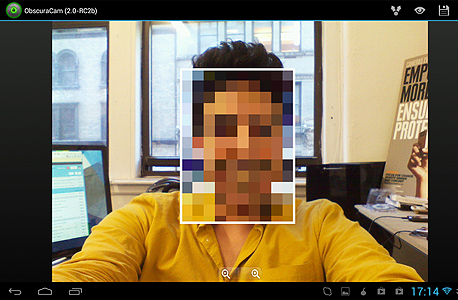 Abscuracam
Abscuracam
Hide Pictures - Hide It Pro: להחביא היטב ובקלות
אפליקציה זו עושה מה שהיא מבטיחה: מחביאה לכם את הקבצים ומצפינה אותם ברמה צבאית. מדובר על אחת האפליקציות המומלצות בתחום והיא זוכה לשבחים רבים. בנוסף המפתחים דואגים לעדכן אותה באופן שוטף. אגב, קיימת גם גרסה ל-iOS. להורדה (אנדרואיד, אייפון)
Gnu Privacy Guard: מיי ניים איז בונד, ג'יימס בונד
האפליקציה הזו מספקת לכם פתרון הצפנה מבוסס PGP שהוא פרוטוקול הצפנה מצוין ומאוד מאובטח. למעשה, אפילו ה-FBI לא הצליח עדיין למצוא איך לפרוץ קבצים מאובטחים ב-PGP. להורדה
ווינדוס פון של מיקרוסופט: להוסיף שכבת אבטחה
ווינדוס פון היא מערכת הפעלה צעירה יחסית, אך בעלת קצב צמיחה מהיר מאוד. החיבור שלה לשרתי מיקרוסופט הוא מובה וכולל הצפנה טבעית שמקשה על פריצת האקרים. כדי לנתק את גיבוי התמונות מהרשת עליכם לבצע את הפעולות הבאות:
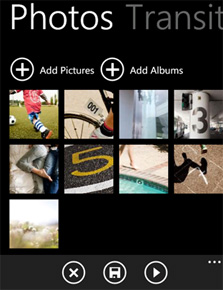 אלבומי ווינדוס פון
אלבומי ווינדוס פון 1. כדי לנטרל את הסנכרון, יש להיכנס לגלריית התמונות וללחוץ על הרחבת הנתונים ולבחור באפשרות ההגדרות.
2. בתת תפריט זה קיימת פונקציית העלאה אוטומטית (Auto Upload) ובה שירותי גיבוי שונים, ביניהם OneDrive של מיקרוסופט. יש לוודא שאף אחד מהשירותים אינו מסומן וזהו – התמונות שלכם לא יועלו אוטומטית לענן.
3. רוצים לבחור ידנית אילו תמונות יגובו בענן ואילו יישמרו רק באופן מקומי על המכשיר? פשוט היכנסו לאפליקציית OneDrive, ליחצו על כפתור הוספת הקובץ (+) וסמנו את התמונות שברצונכם לגבות.
בנוסף, קיימות מספר אפליקציות למערכת ההפעלה, שמשפרות את אבטחת אלבומי התמונות.
Lock and Hide: מנעול הצפנה סלולרי
אפליקציה חינמית זו מוסיפה רובד הצפנה לאלבומי התמונות שהועברו אליה או נוצרו דרכה. היא נועדה גם לניהול מלא של אלבומי התמונות - שיתוף, עריכה וקטלוג התצלומים. הממשק שלה פשוט ונוח. להורדה
My Photo Locker: צילום מאובטח בלבד
זוהי אפליקציית הצפנה נוספת, שכוללת את כל יכולות עריכת וסידור התמונות של קודמתה - בתוספת אפליקציית צילום מובנית. כך, יכולה מיי פוטו לוקר להחליף לחלוטין את אפליקציית הצילום של הטלפון שלכם. מדובר באלטרנטיבה לא רעה כשמדובר במכשירים בעלי מצלמה בסיסית, אך פחות טובה כשמדובר טלפונים בעלי מצלמה עתירת-אפשרויות כלומיה 1020, למשל. להורדה
Boxcrypter: הצפנה מקיר לקיר
אפליקציית בוקסקריפטר אינה ייעודית לתמונות ומאפשרת הצפנת קבצים מכל סוג, בטרם יועלו לאחסון בענן. כלי ההצפנה עצמו מתקדם מאוד ונשען על תקנים צבאיים להצפנה ב-256 ביט. אמנם השימוש בה מחייב העברה ידנית של קבצים לפני האחסון, אך היא תספק גם את הפרנואידים שבחבורה. להורדה
בשורה התחתונה, אנו ממליצים להקפיד על סיסמאות מורכבות ונפרדות לכל שירות מקוון שהוא, על סנכרון סלקטיבי של קבצים כדי להימנע ממבוכה וכמובן – על שימוש נבון במצלמות המכשירים; מי שלא מעלה תכנים רגישים לרשת לא צריך לחשוש מפני גניבתם.























